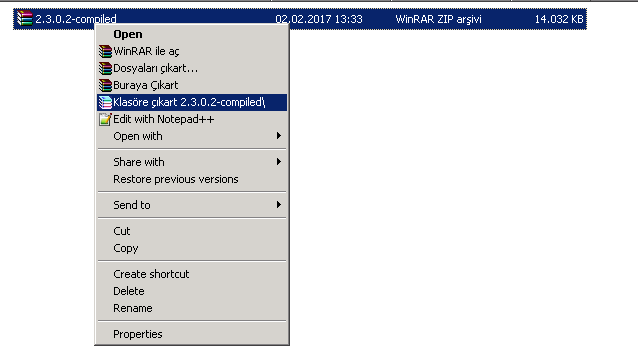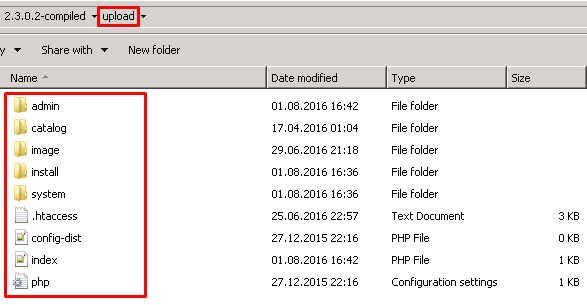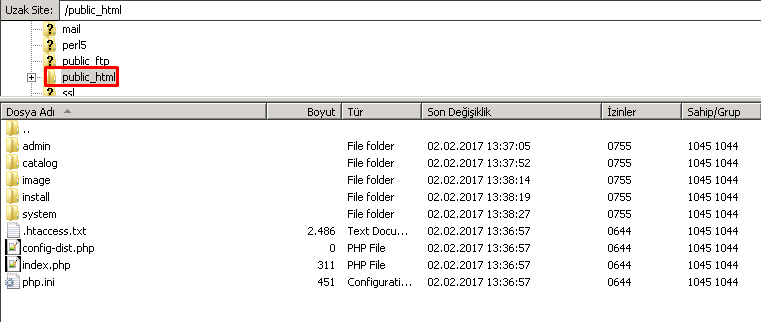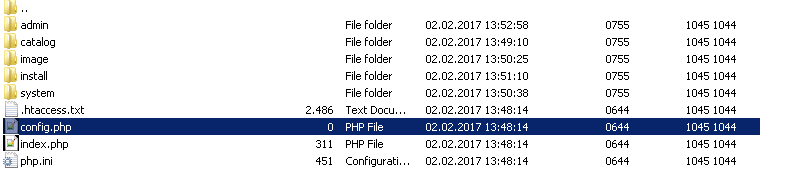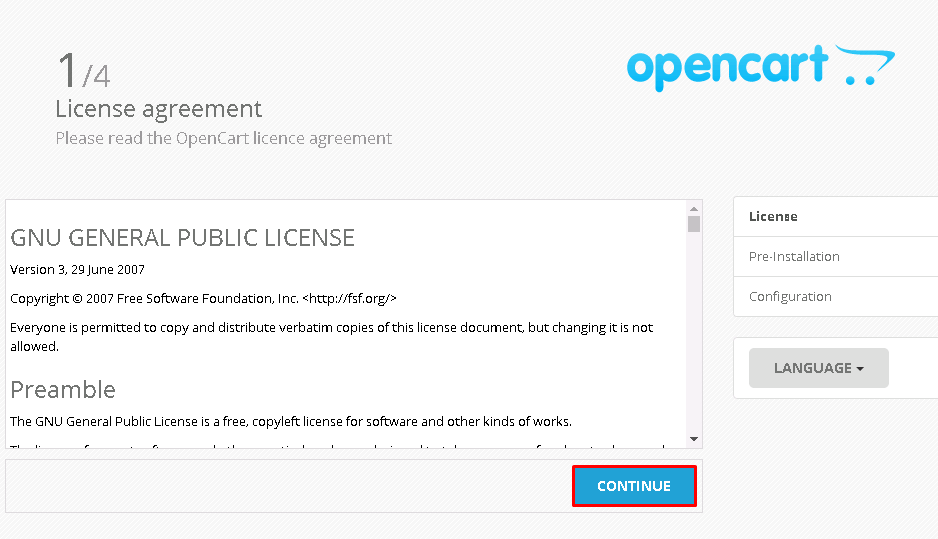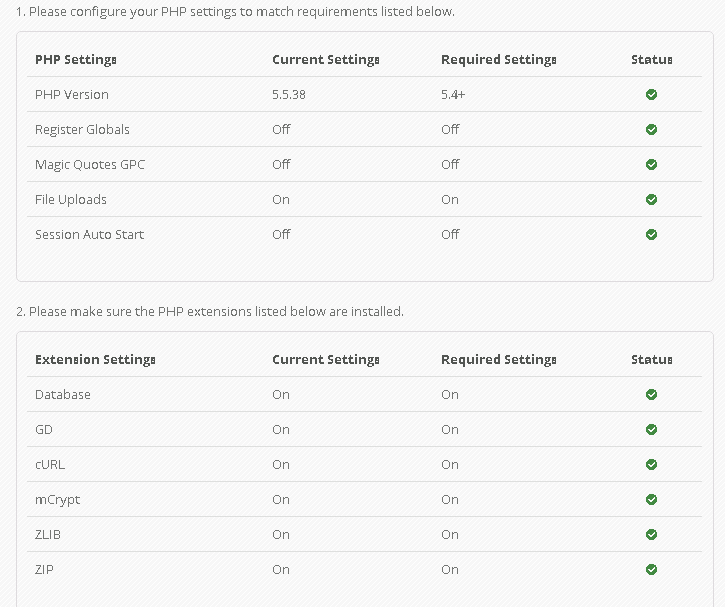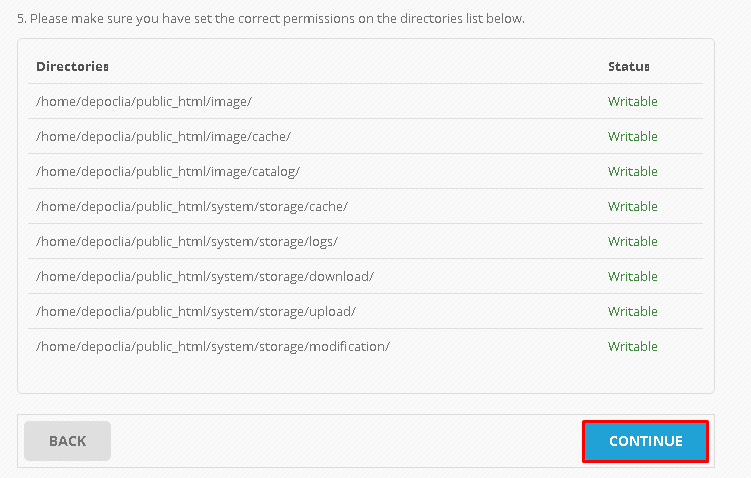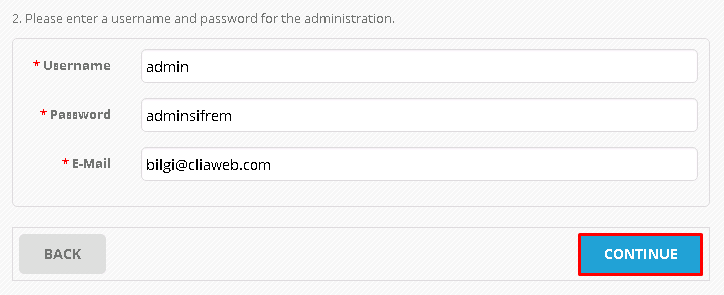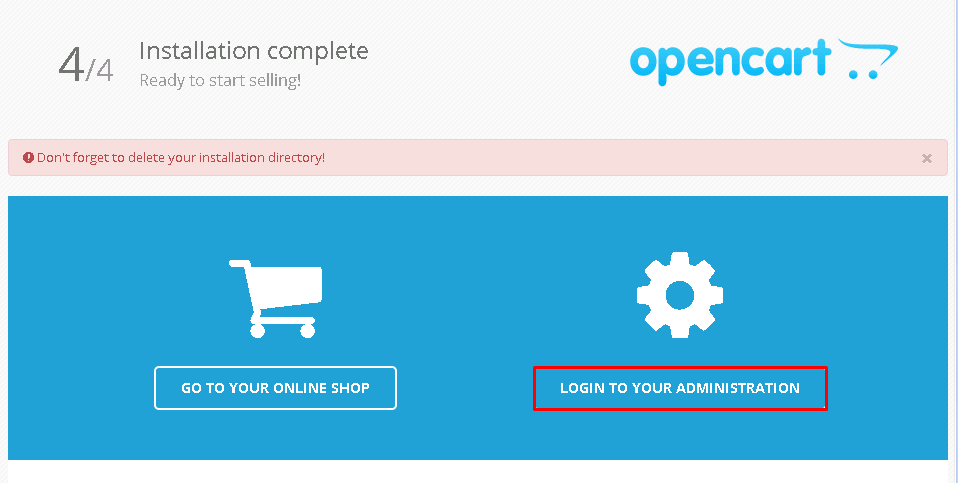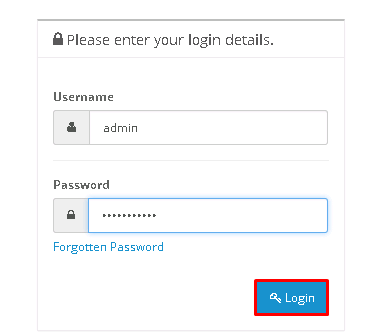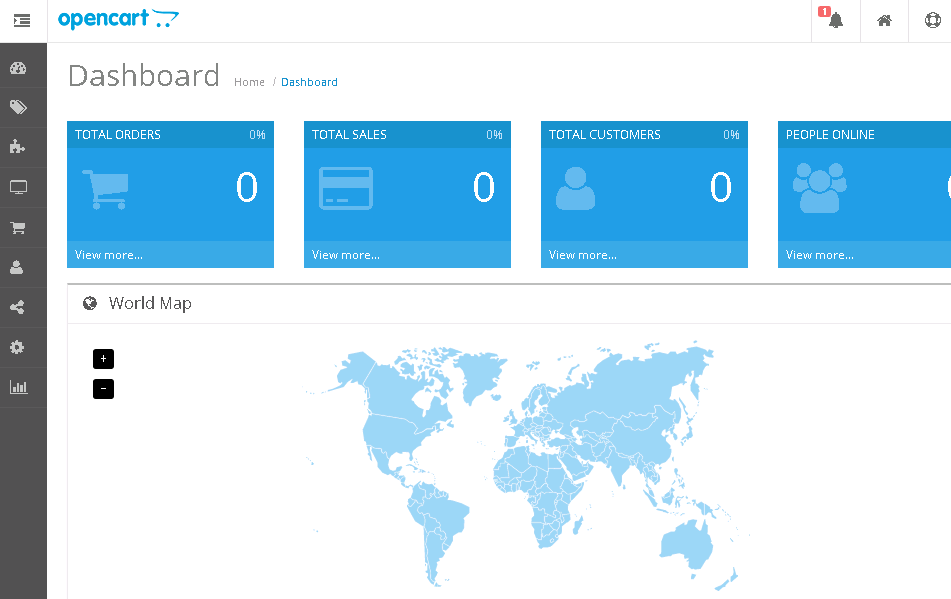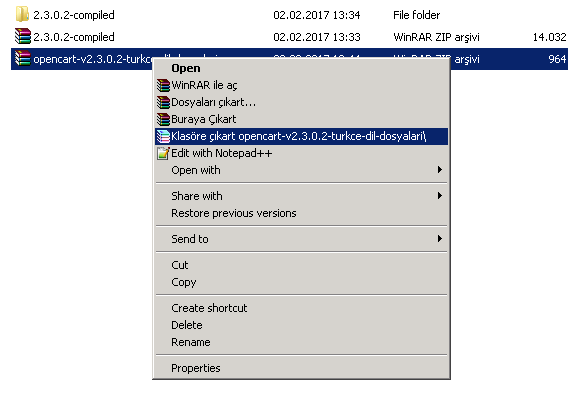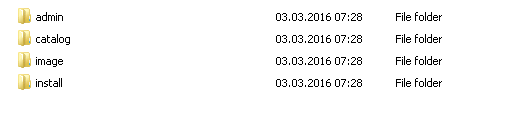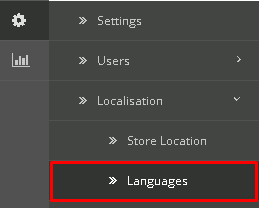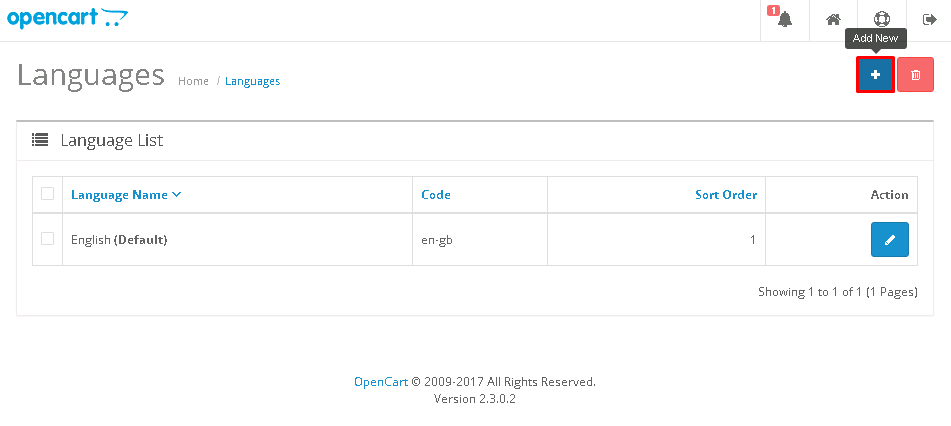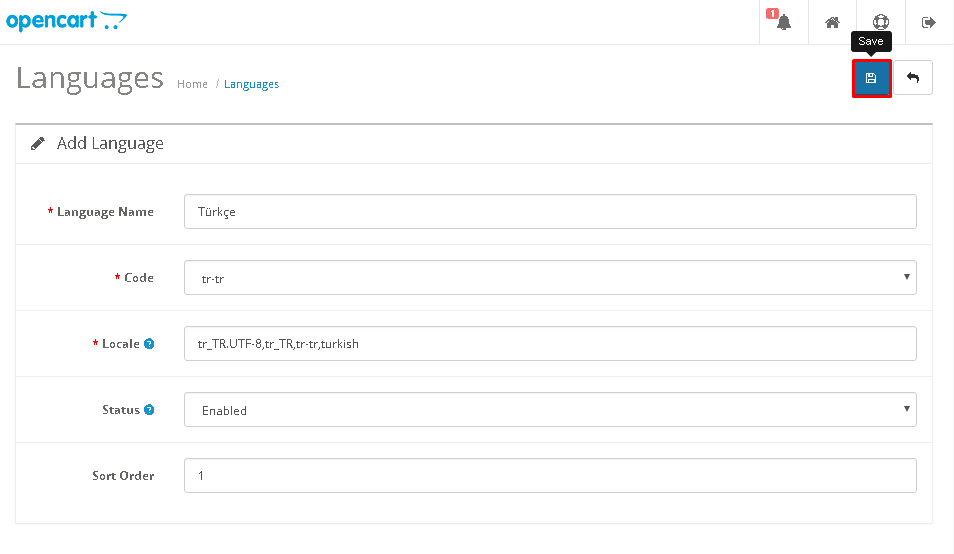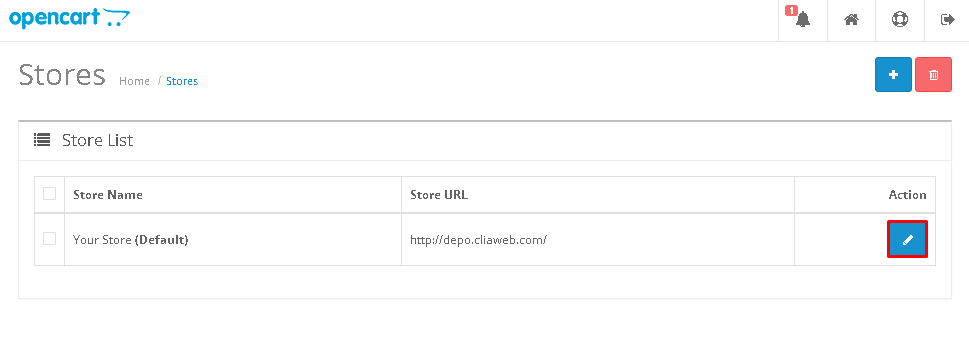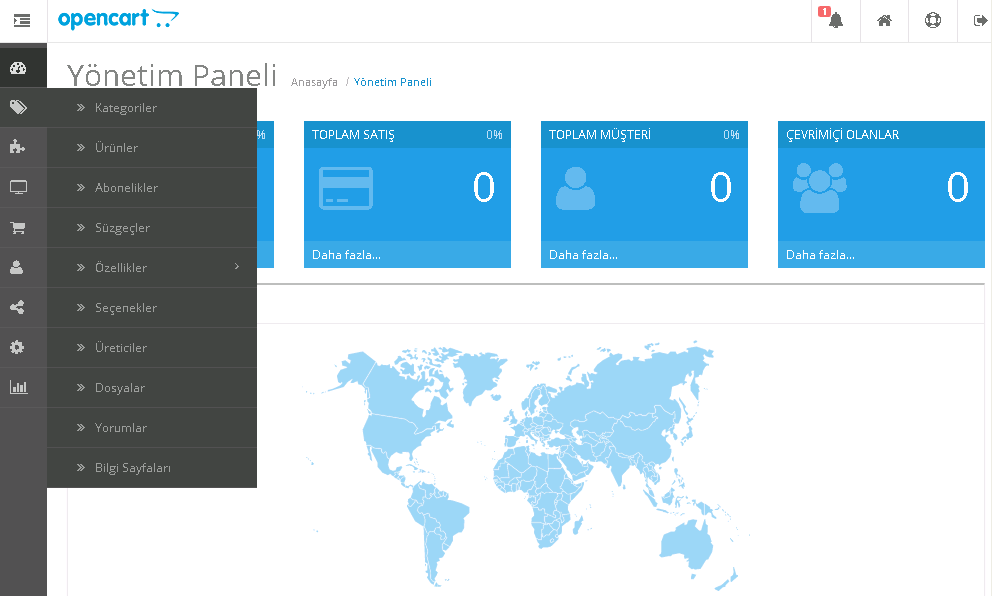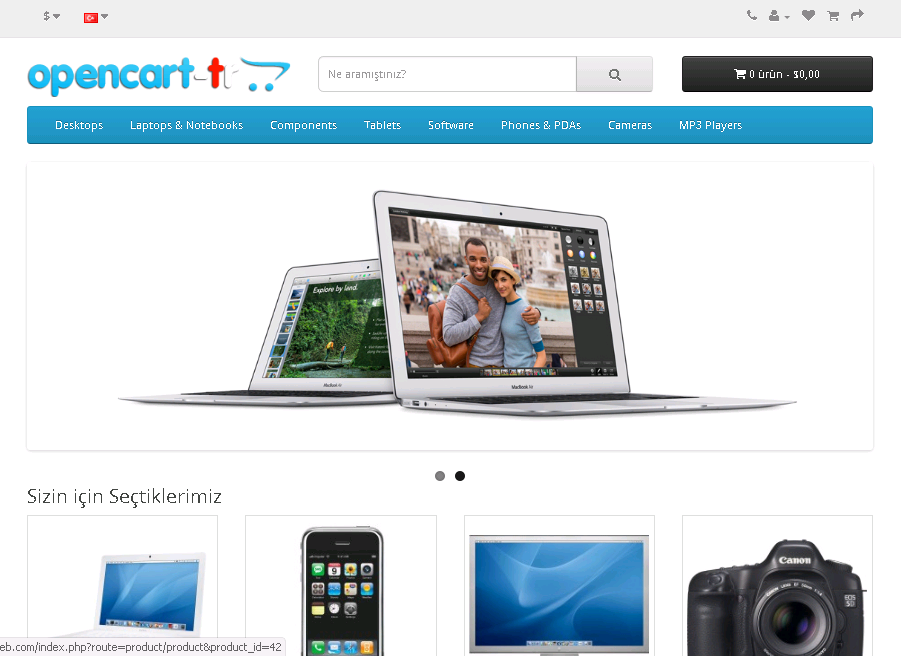Opencart, açık kaynak kodlu bir e-ticaret sistemidir. Kendi alanında ücretli olarak satılan bir çok e-ticaret sisteminin özelliklerini sürekli geliştirilmesi ve modüler desteği sayesinde taşımaktadır.
Opencart sistemine benzer bir çok e-ticaret sistemi vardır. Magento, Oscommerce, Prestashop ve dahası bunlara örnektir. Opencart sisteminin türkçe dil desteğinin olması, eklenti ve temalarının hem ücretsiz hem de ücretli olarak geniş yelpazede bulunabiliyor olması bu sistemin tercih edilmesine sebep olmuştur. Opencart Türkiye’de yaygın olarak kullanılmakta ve bir çok şirketin ticaretini internet üzerinden yürütmelerine olanak sağlamıştır.
Bu makalede yer alan Opencart Kurulumu ve Türkçe Dil Ekleme işlemini tüm Linux Hosting ve VPS paketlerinde gerçekleştirebilirsiniz.
Biz bu makalemizde cliaweb.com üzerinden almış olduğunuz linux web hosting altına nasıl opencart kurabileceğinizi ve opencart ı nasıl türkçe yapabileceğinizi anlatacağız.
Öncelikle Gerekli Dosyalar – İndiriniz
Opencart 2.3.0.2 Sürümü İndir : http://download.cliaweb.com/php/opencart/2.3.0.2-compiled.zip
Sürüme Ait Türkçe dil dosyası İndir : http://download.cliaweb.com/php/opencart/opencart-v2.3.0.2-turkce-dil-dosyalari.zip
1- İndirilen Opencart kurulum 2.3.0.2-compiled.zip dosyasını klasöre çıkarınız.
2- /2.3.0.2-compiled/upload/ klasörü altındaki tüm dosyaları seçin
Hostunuzun FTP si üzerinden public_html/ altına yükleyiniz ;
3- Aşağıdaki dosyaları FTP üzerinden bulun ;
/public_html/config-dist.php
/public_html/admin/config-dist.php
Adlarını şu şekilde değiştirin ;
/public_html/config.php
/public_html/admin/config.php
Örnek ;
4- Tarayıcınız üzerinden siteismi.com şeklinde sitenize girin, kurulum ekranı gelecektir. Continue tıklayın ;
5- Herşey yeşil ise Continue tıklayın
6- Hostunuzun cPaneli üzerinden mysql veritabanı ve kullanıcısı oluşturun, Nasıl oluşturacağınıza dair makalemiz ; http://blog.cliaweb.com/cpanel-mysql-veritabani-sihirbazi-kullanimi.html
7- Oluşturduğunuz veritabanı bilgileri ile doldurun ;
8- Opencart için admin kullanıcı adı ve şifre belirleyin ve Continue tıklayın
9- Kurulum tamamlandı FTP üzerinden install/ klasörünü silin ve LOGIN TO YOUR ADMINISTRATION tıklayın
10- Belirlediğiniz opencart admin kullanıcı adı ve şifresi ile giriş yapın ;
11- Opencart sorunsuz şekilde kuruldu ve dili ingilizcedir.
Peki nasıl türkçe yapacağız?
12 – Opencart Türkçe Dil dosyasını makalemizin en başında indirmiştiniz. opencart-v2.3.0.2-turkce-dil-dosyalari.zip dosyasını sağ tık -> klasöre çıkar diyerek çıkarın.
13- opencart-v2.3.0.2-turkce-dil-dosyalari/dil-dosyalari/ana_dizine_yukleyin/ dizini altında yer alan dil dosyalarını FTP üzerinden public_html/ klasörü altına atın. Eğer dosya zaten var hatası alır iseniz üzerine yaz diyerek işleme devam edin.
14- Opencart admin panelinde System -> Settings -> Languages tıklayın.
15- Add New tıklayın
16- Add Language parametrelerini aşağıdaki şekilde doldurun ve Save diyerek kaydedin;
Language Name: Türkçe
Code: tr
Locale: tr_TR.UTF-8,tr_TR,tr-tr,turkish
Image: tr.png (eğer isterse)
Directory: turkish (eğer isterse)
Filename: turkish (eğer isterse)
Status: Enable
Sort Order: Dilin görünmesi istediğiniz sıralama numarası giriniz.
17- Kayıt başarılı ise Success diyecektir ;
18- System->Settings->Edit aşamalarını takip ederek mağaza ayarlarına girin.
19- Local sekmesinden Language: ve Administration Language: seçeneklerinden Türkçe seçin ve kaydedin.
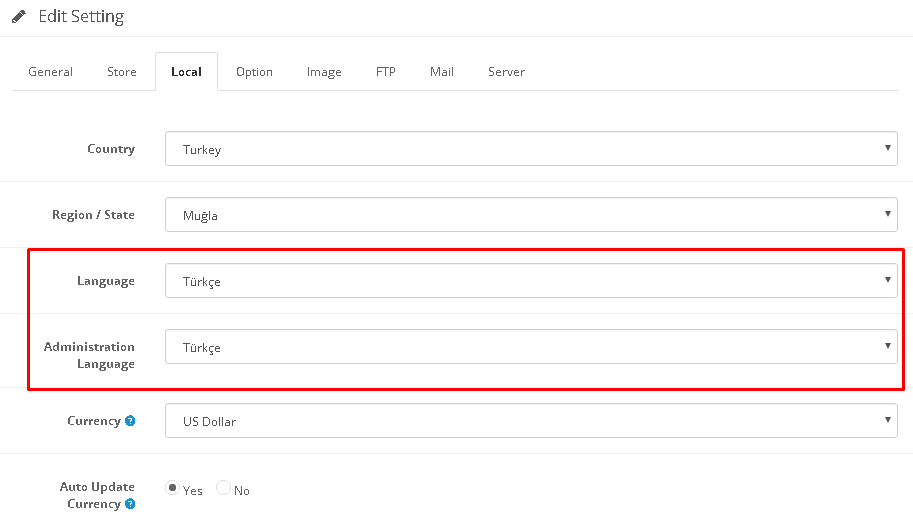
Tebrikler, Artık Türkçe dil içeren güncel bir Opencart alışveriş sitesi kurmuş oldunuz 🙂
Admin panel görünümü ;
Mağaza görünümü ;